>
Trun Virus File Extension Borttagning
Postat av i Removal på torsdag, augusti 10th, 2017
Hur att ta Bort Trun Ransomware?
Om dina filer har en .Trun förlängning till dem, you’re fast med ransomware. För att vara mer specifik, you’re arbetar med en ny version av den ökända Vault Ransomware. Viruset kallas TrunCrypt och riktar sig till alla dina privata filer. Detta är en klassisk ransomware infektion som följer den klassiska ransomware mönster. Har du någonsin korsat vägar med fil-kryptering parasiter? Ta er tid att kolla in today’s artikel. Det finns en anledning till varför PC-användare fruktar att denna typ av skadlig kod. Av flera skäl, faktiskt. Dessa parasiter låsa den personliga information som lagras på din dator. Som innehåller en stor variation av filer som foton, videor, musik filer, Microsoft Office-dokument, etc. För att hitta din data, TrunCrypt för det första utför en sökning. Det börjar då att låsa filer som man har hittat. Tyvärr, ransomware är att gå efter alla dina data. Målet filer få döpas och ta emot den .Trun förlängning. That’s hur vet du att din värdefulla information är inte längre tillgänglig. Med andra ord, den parasit som visar dina data i oläsbar, fungerar inte rappakalja. Vill du lagra viktiga filer på din PC? De flesta människor gör, så hackare förlita sig på det faktum you’d har ingen backup-kopior. Det säger sig självt att om they’re rätt, det kommer att bli fult. I framtiden, se till att du har säkerhetskopior av din värdefulla information. Du kan spara dig själv ganska jobbigt på det sättet. Det finns massor av ransomware hot där ute som också går efter din data. That’s varför du måste tänka i förväg och skydda din information. TrunCrypt använder RSA-kryptering algoritm för att låsa dina filer. Som nämnt, det tillför .Trun förlängning. Till exempel, ”16thBirthday.mp4″ får byta namn till ”16thBirthday.mp4.Trun”. Att se en sådan skadlig tillägg innebär att kryptera processen har avslutats. Den ransomware har redan tagit dina filer som gisslan, så nästa steg av sin bluff kunde börja. Ditt skrivbordsunderlägg blir ändrats och du kanske har märkt några lösen meddelanden. Dessa anteckningar läggs till för alla mappar som innehåller krypterade data. Vet du varför hackare ge instruktioner? Eftersom de aktivt försöker tvinga dig till att betala. Enligt lösen anteckningar, du behöver en unik decryptor för att återställa din data. Och, bekvämt nog, hackare har dekrypteringsnyckeln. Att de inte är€™t villig att ge det gratis, dock, vilket är varför de ger dig en affär. Lita skurkar skulle vara ett fruktansvärt misstag och du vet det.
Hur kunde jag bli infekterad med?
Viruset kan ha ringlat sig själv på din enhet via några spam e-post. Med hjälp av spam-e-post-bifogade filer och meddelanden är en ganska gammal infiltration teknik. Det är dock fortfarande ett väldigt populärt och effektivt knep. Om du snubblar över ett e-postmeddelande eller meddelande som du finner tvivelaktiga, hålla sig borta från det. Klicka på det öppna kan släppa lös en rik variation av infektioner. Innan du vet det, du kan äventyra din egen säkerhet. För att förhindra detta, alltid titta ut för skadlig kod och don’t bråttom att öppna spam e-post/meddelanden som du tar emot. Infektioner kan få förklädd till jobbansökningar eller e-post från ett rederi. Om du inte betalar uppmärksamhet i tid, you’ll har att ta itu med en parasit efteråt. Gör rätt sak och gör dig själv en tjänst. Nu när du vet av erfarenhet hur förödande ransomware är, är du villig att installera en annan fil-kryptering av virus? Många parasiter färdas på Webben via exploit kit, falska torrents eller falska programuppdateringar. Dessutom håller ett öga ut för tredje part pop-upp-annonser som skadliga webbplatser. Det är helt upp till dig om din maskin kommer att förbli fri från virus eller inte. Ransomware är också känt för att vara med hjälp av Trojanska hästar för att få spridas på nätet. Som ger dig en solid grund för att kolla in din enhet för mer skadlig inkräktare.
Varför är Trun farligt?
Ransomware-typ virus neka dig tillgång till dina data. Den TrunCrypt infektion gör samma sak genom att låsa dina filer. Observera att hackare utveckla dessa program bara för att de försöker vinna en olaglig vinst på din bekostnad. Hjälper dig att frigöra din krypterad information var aldrig riktigt en del av bilden. Du kan ge bort dina Bitcoins och det fortfarande inte går att använda dina personliga filer. Hackare inte är€™t känd för att vara hederliga människor, är de? Även om du gör betalningen direkt, skurkar don’t nödvändigtvis måste hålla sina slutet av köpet. Att ignorera deras tomma hot och undvika Trunhelp@yandex.ru e-postadress du angett. Kontakta skurkar skulle göra saken värre. Bli av ransomware i stället. Följ våra utförliga manuell borttagning guide ner nedan.
Trun Borttagning Instruktioner
STEP 1: Kill the Malicious Process
STEP 3: Locate Startup Location
STEP 4: Recover Trun Encrypted Files
STEG 1: Stoppa skadlig process med hjälp av Windows aktivitetshanteraren
- Öppna aktivitetshanteraren genom att trycka på CTRL+SHIFT+ESC samtidigt
- Leta upp processen av ransomware. Ha i åtanke att detta är vanligtvis ett slumpmässigt genererade filen.
- Innan du döda processen, skriv namnet på ett text-dokument för senare referens.
- Hitta alla misstänkta processer som är förknippade med Trun kryptering Virus.
- Högerklicka på processen
- Öppna Filen Plats
- Avsluta Process
- Ta bort kataloger med misstänkta filer.
- Ha i åtanke att processen kan vara att dölja och mycket svår att upptäcka
STEG 2: visa Dolda Filer
- Öppna en valfri mapp
- Klicka på ”Ordna” – knappen
- Välj ”Mapp-och sökalternativ”
- Välj fliken ”Visa”
- Välj ”Visa dolda filer och mappar”
- Avmarkera kryssrutan Dölj skyddade operativsystemfiler”
- Klicka på ”Verkställ” och ”OK” knappen
STEG 3: Hitta Trun kryptering Virus startplatsen
- När operativsystemet startas tryck samtidigt Windows Logotypen Knapp och R – knappen.
- En dialogruta bör öppnas. Skriv ”Regedit”
- VARNING! var mycket försiktig när du editing the Microsoft Windows Registry eftersom detta kan göra systemet bryts.
Beroende på ditt OPERATIVSYSTEM (x86 eller x64) navigera till:
[HKEY_CURRENT_USERSoftwareMicrosoftWindowsCurrentVersionRun] eller
[HKEY_LOCAL_MACHINESOFTWAREMicrosoftWindowsCurrentVersionRun] eller
[HKEY_LOCAL_MACHINESOFTWAREWow6432NodeMicrosoftWindowsCurrentVersionRun]
- och för att ta bort displayen Namn: [RANDOM]
- Öppna sedan din explorer och navigera till:
Navigera till mappen %appdata% mapp och ta bort den körbara filen.
Du kan alternativt använda din msconfig windows program för att kontrollera genomförandet punkt av virus. Snälla, ha i åtanke att namnen i din maskin kan vara olika som de kan vara slumpmässigt genererade, that’s varför du bör köra någon professionell scanner för att identifiera skadliga filer.
STEG 4: återställa krypterade filer?
- Metod 1: Det första och bästa sättet är att återställa dina data från en aktuell säkerhetskopia, om du har en.
- Metod 2: Fil Återvinning Programvara — Oftast när ransomware krypterar en fil för det första gör en kopia av det, krypterar kopiera, och sedan raderar den ursprungliga. På grund av detta kan du prova att använda fil återvinning programvara för att återvinna en del av din ursprungliga filerna.
- Metod 3: Shadow Volume Kopior — Som en sista utväg, kan du försöka att återställa dina filer via Skugga Volym Kopior. Öppna Skugga Explorer del av paketet och välj den Enhet som du vill återställa. Högerklicka på varje fil som du vill återställa och klicka sedan på Exportera på det.

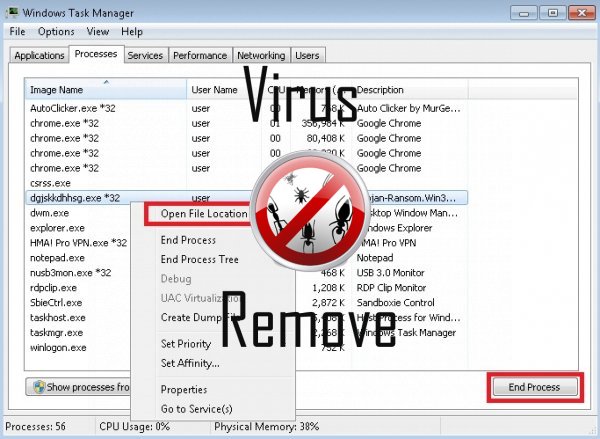

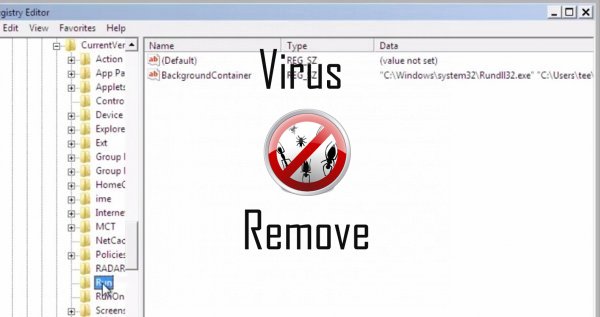
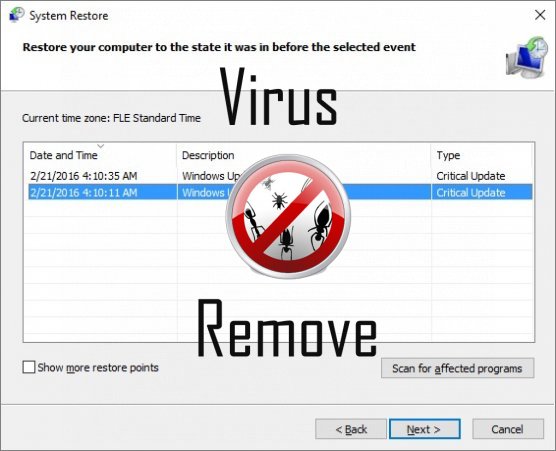

Varning, har mångfaldig mot-virus avsökare upptäckt möjliga malware i Trun.
| Anti-virusprogram | Version | Upptäckt |
|---|---|---|
| McAfee-GW-Edition | 2013 | Win32.Application.OptimizerPro.E |
| NANO AntiVirus | 0.26.0.55366 | Trojan.Win32.Searcher.bpjlwd |
| Malwarebytes | v2013.10.29.10 | PUP.Optional.MalSign.Generic |
| ESET-NOD32 | 8894 | Win32/Wajam.A |
| Dr.Web | Adware.Searcher.2467 | |
| Baidu-International | 3.5.1.41473 | Trojan.Win32.Agent.peo |
| VIPRE Antivirus | 22702 | Wajam (fs) |
| Malwarebytes | 1.75.0.1 | PUP.Optional.Wajam.A |
| Kingsoft AntiVirus | 2013.4.9.267 | Win32.Troj.Generic.a.(kcloud) |
| VIPRE Antivirus | 22224 | MalSign.Generic |
| Tencent | 1.0.0.1 | Win32.Trojan.Bprotector.Wlfh |
| Qihoo-360 | 1.0.0.1015 | Win32/Virus.RiskTool.825 |
Trun beteende
- Ändrar användarens hemsida
- Trun inaktiveras installerade säkerhetsprogram.
- Saktar internet-anslutning
- Trun visar kommersiella annonser
- Installerar sig själv utan behörighet
- Integreras i webbläsaren via webbläsartillägget Trun
Trun verkställde Windows OS-versioner
- Windows 10
- Windows 8
- Windows 7
- Windows Vista
- Windows XP
Trun geografi
Eliminera [postnamn] från Windows
Ta bort [postnamn] från Windows XP:
- Klicka på börja öppna menyn.
- Välj Kontrollpanelen och gå till Lägg till eller ta bort program.

- Välja och ta bort det oönskade programmet.
Ta bort [postnamn] från din Windows 7 och Vista:
- Öppna Start -menyn och välj Control Panel.

- Flytta till Avinstallera ett program
- Högerklicka på den oönskade app och välj Avinstallera.
Radera [postnamn] från Windows 8 och 8.1:
- Högerklicka på den nedre vänstra hörnet och välj Kontrollpanelen.

- Välj Avinstallera ett program och högerklicka på den oönskade app.
- Klicka på Avinstallera .
Ta bort [postnamn] från din webbläsare
[postnamn] Avlägsnas från Internet Explorer
- Klicka på växel ikonen och välj Internet-alternativ.
- Gå till fliken Avancerat och klicka på Återställ.

- Ta bort personliga inställningar och klicka återställa igen.
- Klicka på Stäng och välj OK.
- Gå tillbaka till växel ikonen, Välj Hantera tillägg → verktygsfält och tillägg, och ta bort oönskade extensions.

- Gå till Sökleverantörer och välj en ny standard sökmotor
Radera [postnamn] från Mozilla Firefox
- Ange "about:addons" i URL -fältet.

- Gå till anknytningar och ta bort misstänkta webbläsartillägg
- Klicka på på- menyn, klicka på frågetecknet och öppna Firefox hjälp. Klicka på Uppdatera Firefox knappen och välj Uppdatera Firefox att bekräfta.

Avsluta [postnamn] från Chrome
- Skriver in "chrome://extensions" i URL -fältet och tryck på RETUR.

- Avsluta opålitliga webbläsare extensions
- Starta om Google Chrome.

- Öppna Chrome-menyn, klicka på inställningar → Visa avancerade inställningar, Välj Återställ webbläsarens inställningar och klicka på Återställ (valfritt).